Zoom-Anleitung
Schön, dass du da bist und mit uns plaudern möchtest. Diese Anleitung zeigt dir Schritt für Schritt, wie du mit dem Programm Zoom in den Plauderraum einsteigen kannst.
Schritt-für-Schritt-Anleitung
1. Link öffnen
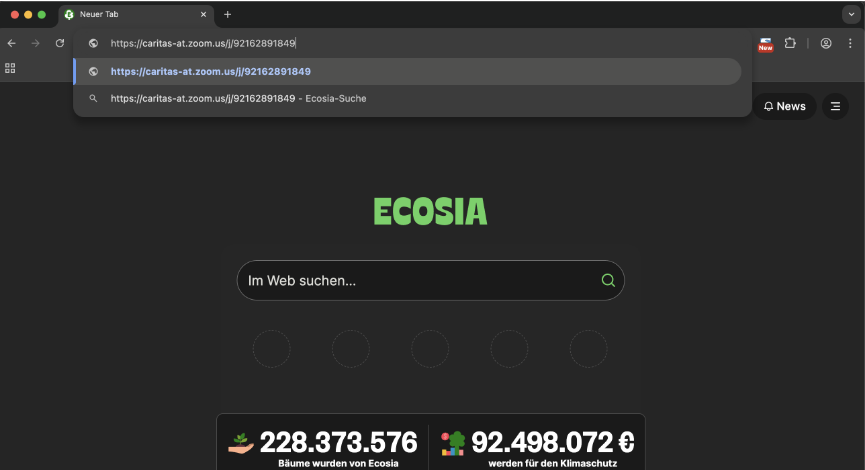
Um in den Plauderraum zu kommen, klicke entweder auf den Link in unserer Einladungs-Mail oder kopiere den folgenden Link in die Suchleiste im Internet:
2. Meeting eröffnen
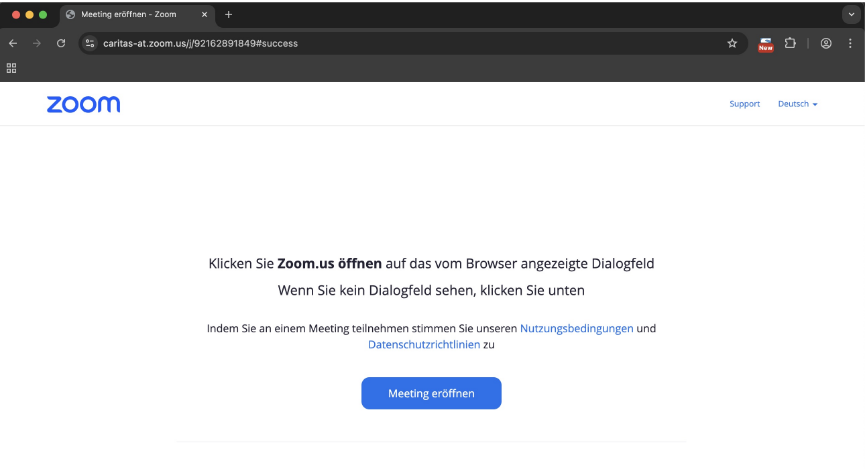
Es öffnet sich ein Fenster. Klicke auf den blauen Knopf „Meeting eröffnen“.
3. Anmelden
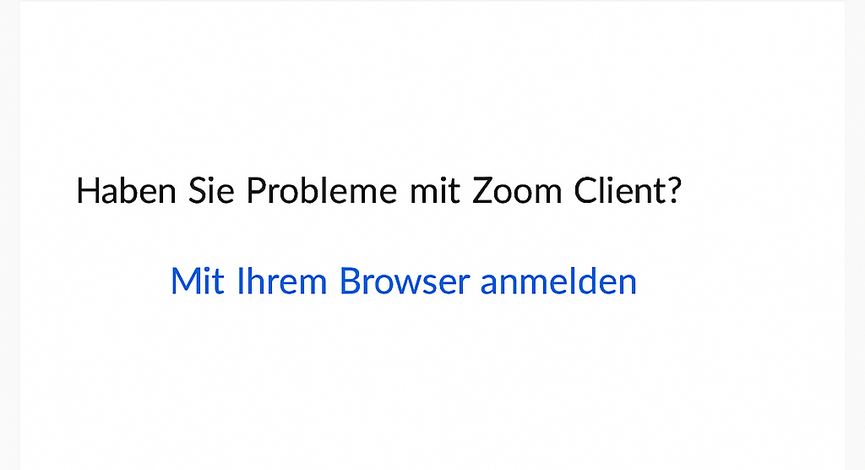
Jetzt wird weiter unten „Haben Sie Probleme mit Zoom Client? Mit Ihrem Browser anmelden“ sichtbar. Klicke auf „Mit Ihrem Browser anmelden“.
4. Vorname eingeben
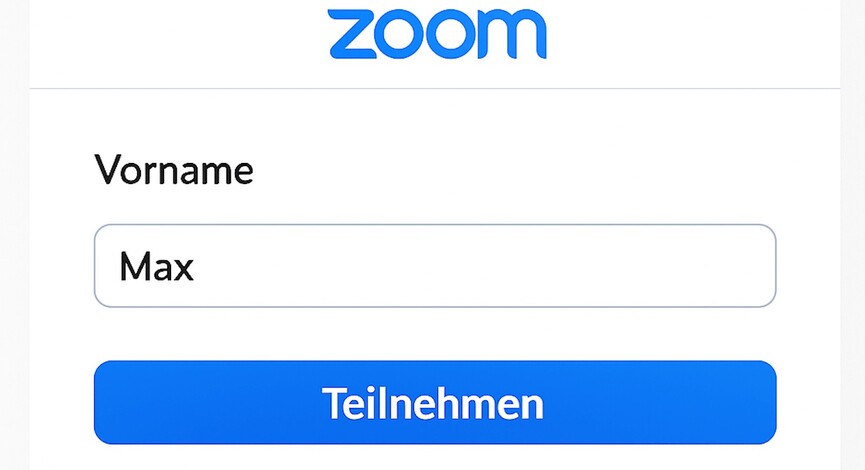
Als nächstes kommt ein Fenster, wo du deinen Namen eingeben kannst. Gib deinen Vornamen ein und klicke auf das blaue Feld „Teilnehmen“. Und schon bist du im Plauderraum.
5. Teilnehmen
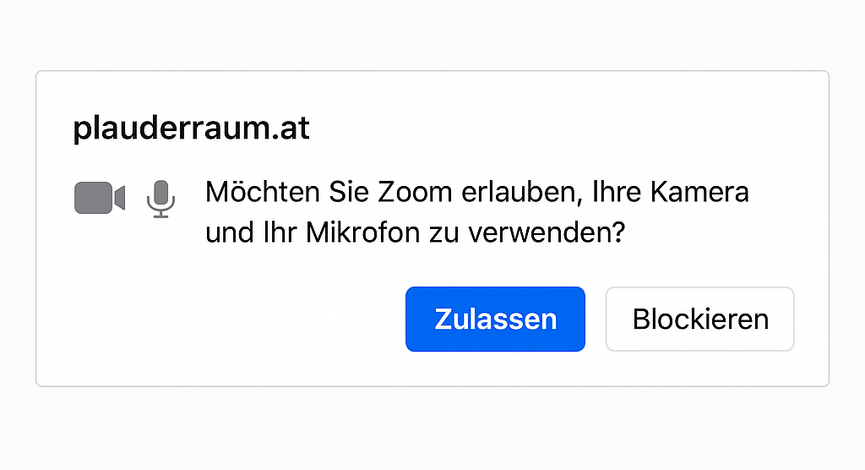
Jetzt erscheint noch ein kleines Fenster. Hier wirst du gefragt, ob du Zoom erlauben willst, deine Kamera und dein Mikrofon zu verwenden. Klicke hier auf „Zulassen“ oder „Erlauben“, damit wir dich auch sehen und hören können. Jetzt kannst du mit uns plaudern.
Tipps für Zoom
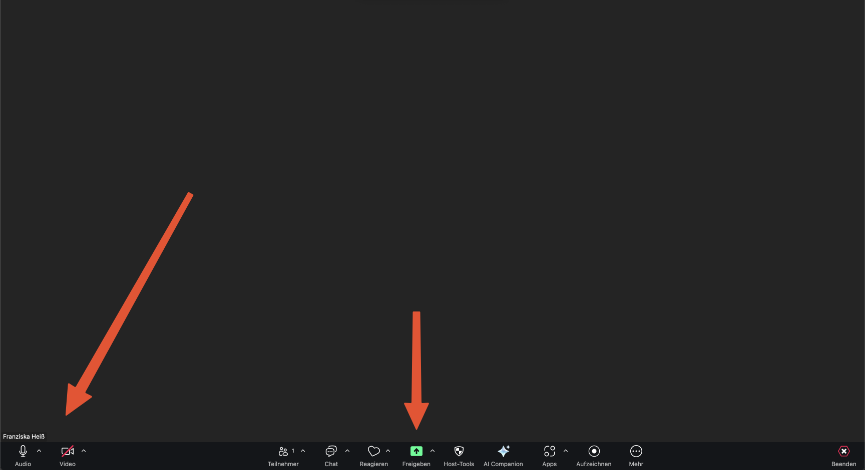
Links unten findest du ein Mikrofon-Symbol. Hier kannst du dich laut und stumm schalten.
Gleich daneben ist ein Kamera-Symbol. Hier kannst du deine Kamera ein- oder ausschalten.
Es gibt auch die Möglichkeit, deinen Bildschirm zu teilen. Dafür findest ein Pfeil-Symbol in der Mitte deines Bildschirms, dort steht „Freigeben“.